Bexio bietet mit dem Payroll-Modul eine reibungslose Erstellung von Lohnabrechnungen und einen effizienten Umgang mit Kundendaten. Die Arbeit mit der Software erfordert jedoch nicht nur Fachwissen im Bereich der Lohnbuchhaltung, sondern auch technische Kompetenzen im Umgang mit der Funktionalität dieses digitalen Tools. Nachfolgend haben wir einige Hinweise zusammengestellt, wie man richtig mit dem Payroll-Modul in bexio umgehen sollte.
Ermittlung des 13. Monatslohns in bexio
Mit wenigen Mausklicks kann man in bexio Daten zur Ermittlung des 13. Monatslohns angeben. Diese werden in der Software gespeichert, solange sie nicht vom Nutzer aktualisiert werden. Als Nutzer sollten Sie die Angaben nur einmal eintragen: die Höhe des Monatslohns, die Regelmässigkeit der Auszahlung (es besteht die Möglichkeit, einzelne Monate auszuwählen) und die Art der Anstellung – entweder im Monatslohn oder im Stundenlohn. Bei den restlichen Berechnungen können Sie sich auf die Kalkulationen von bexio verlassen.
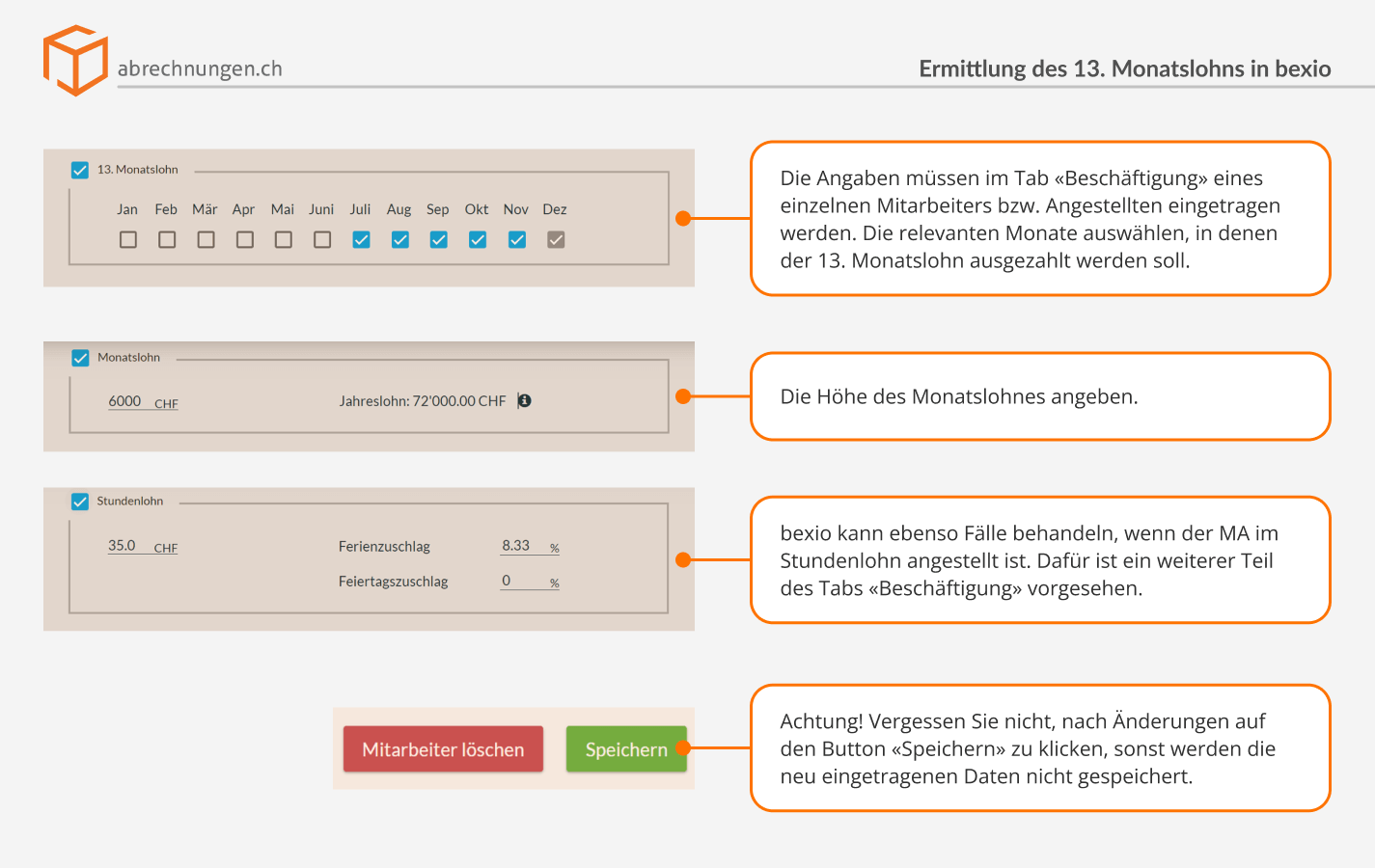
Familienzulagen in bexio
Die Berücksichtigung von Kinder- oder Ausbildungszulagen taucht ziemlich häufig in der Praxis auf. In bexio ist diese Funktion vergleichsweise gut ausgearbeitet. Auf der Seite eines Angestellten sollte man den Tab «Kinder» aktivieren und die damit verbundenen Daten manuell eintragen. Dem angegebenen Zeitraum entnimmt bexio automatisch, bis wann die Familienzulagen in den Lohnabrechnungen berücksichtigt werden müssen. Dieser Zeitraum ist in der Bestätigung der kantonalen Familienausgleichskasse aufgeführt, die diese Familienzulagen genehmigt hat. Im Endeffekt werden die Familienzulagen stets automatisch in jede Lohnabrechnung einkalkuliert, bis zum Ablauf des Gültigkeitszeitraums.

Expertentipp!
Falls Sie sich einen Überblick über die Mitarbeiter verschaffen möchten, die Familienzulagen erhalten, sollten Sie die Liste separat führen. In bexio lässt sich diese Liste leider nicht automatisch erstellen.
Erfassung der BVG-Beiträge in bexio: Unternehmensebene
In bexio ist die Abrechnung der BVG ziemlich ausführlich umgesetzt. Um die korrekte BVG-Abrechnung zu ermöglichen, sollten Sie die dazugehörigen Daten auf zwei Ebenen eingeben: auf Ebene des Unternehmens und auf Ebene des einzelnen Mitarbeiters. Diese Trennung hat gewichtige Gründe: Auf Unternehmensebene werden die Hauptangaben aus dem Verzeichnis der Versicherer übertragen, während auf Ebene des Mitarbeiters lediglich die Höhe der BVG-Beiträge eingetragen werden muss.

Wichtig!
Als Quelle für diese Informationen dient das Verzeichnis der Versicherer.
Erfassung der BVG-Beiträge in bexio: Mitarbeiterebene
Auf Ebene des Mitarbeiters soll man die relevanten BVG-Beiträge aus der Abrechnung der Versicherung in bexio eintragen. Normalerweise werden diese gleichmässig zwischen dem Arbeitgeber und dem Arbeitnehmer aufgeteilt: 50% zu 50%. Falls nötig, können Sie die Höhe der BVG-Beiträge im Tab «Versicherung» des relevanten Mitarbeiters aktualisieren. Diese Änderung wird dann automatisch auf der Lohnabrechnung ausgewiesen.

Wichtig!
Der Betrag wird monatlich automatisch vom Lohn abgezogen, wenn die Lohnabrechnungen für die kommenden Monate erstellt werden.
Lohnfortzahlung bei Krankheit mittels bexio abrechnen
Lohnfortzahlung vor Ablauf der Wartefrist
Da die Dauer der Krankheit die vorgesehene Wartefrist nicht überschreitet, muss die Lohnfortzahlung ausschliesslich zu Lasten des Arbeitgebers erfolgen. Basierend auf den Angaben der letzten 12 Arbeitsmonate ist der durchschnittliche Tageslohn zu berechnen (Achtung: pro Kalendertag) und danach mit dem Grad der Arbeitsunfähigkeit zu multiplizieren. Der Betrag ist ein Bestandteil des Bruttolohnes und somit AHV-pflichtig.
Wichtig!
Die Jahresübersicht für den Mitarbeiter ist in bexio zu generieren, um den Gesamtlohn der letzten Monate zu ermitteln:
Dokumente > Lohnkonten individuell > Download Excel
Lohnfortzahlung in die Lohnfortzahlung einfügen:
Tab Lohnabrechnungen – den entsprechenden Monat sowie den Mitarbeiter auswählen
Lohnfortzahlung nach Ablauf der Wartefrist
Ablauf:
- Schritt 1: Der Arbeitsgeber muss das ärztliche Zeugnis vorlegen, das seine Arbeitsunfähigkeit für diese Zeitperiode bestätigt.
- Schritt 2: Die Arbeitsunfähigkeit muss der Versicherung gemeldet werden.
- Schritt 3: Der letzte Lohn vor der Arbeitsunfähigkeit oder die Löhne der letzten 12 Monate, falls der Mitarbeiter im Stundenlohn angestellt ist, müssen der Versicherung bei der Meldung als Beilage übermittelt werden.
- Schritt 4: Die Versicherung sendet die Abrechnung für die Arbeitsunfähigkeit zu.
- Schritt 5: Der Betrag muss in der Lohnabrechnung des Mitarbeiters in bexio als «Kranken-Taggeld» und gleichzeitig als «Lohn bei Krankheit» ausgewiesen werden.
Wichtig!
bexio wird automatisch Korrektur-Taggelder in der Lohnabrechnung hinzufügen, gekennzeichnet durch ein Minus, damit dieser Betrag von der AHV-Basis abgezogen wird.

Quellensteuer mittels bexio abrechnen
Die Abrechnung der Quellensteuer mittels bexio ist relativ unkompliziert. Man muss nur die Hauptinformationen für jeden einzelnen Mitarbeiter in die relevanten Felder angeben. Diese Angaben kommen danach immer wieder bei der Lohnabrechnung zum Einsatz, sofern Sie diese nicht bedarfsgerecht aktualisiert haben.
Ablauf: Menü «Mitarbeiter» – Name des Mitarbeiters – Tab «Quellensteuer».
Die Hauptangaben umfassen: Quellensteuertarif, Konfession, Beschäftigungsart

Expertentipp!
Obwohl der ganze Abrechnungsprozess so weit wie möglich automatisiert erfolgt, sollten Sie die Liste der quellensteuerpflichtigen Mitarbeiter im Hinterkopf behalten, falls der Überblick für Sie von Bedeutung ist. Die automatisierte Erstellung einer Liste solcher Mitarbeiter direkt aus bexio ist aktuell leider kaum möglich. Mehr Informationen zur Erfassung der Quellensteuer in bexio: Wie erfasse ich die Quellensteuer in bexio?
Privatanteil mittels bexio erfassen
Es kommt ziemlich häufig vor, dass ein Geschäftsauto für private Zwecke genutzt wird, woraus der sogenannte Privatanteil entsteht. In bexio ist die Option eingebaut, den Privatanteil nur einmal anzugeben. Das ist sehr nützlich, da in der Praxis der Privatanteil anhand der Pauschalmethode berechnet wird. Daher bleibt die Höhe des Privatanteils in der Regel über mehrere Monate hinweg auf demselben Niveau.
Ablauf: Tab «Mitarbeiter» – «Grundlohndaten» – Privatanteil Geschäftswagen hinzufügen.
Es muss lediglich ein Betrag im entsprechenden Feld eingetragen und die vorgenommenen Änderungen gespeichert werden.

Wichtig!
Wird der Privatanteil anhand der effektiven Methode ermittelt, ist diese Entschädigung bei der Vorbereitung jeder Lohnabrechnung manuell hinzuzufügen.
Entschädigung für die Nutzung eines Privatautos für Geschäftszwecke in bexio korrekt erfassen
Manchmal wird ein Privatauto für Geschäftszwecke verwendet. Sollte ein solcher Fall eintreten, werden dem Mitarbeiter die entsprechenden Kosten mit einer Pauschalrate von CHF 0.70 pro Fahrkilometer vom Arbeitgeber entschädigt. Aktuell ist in bexio dafür kein spezieller Punkt vorgesehen. Obwohl diese Art der Entschädigung von Monat zu Monat deutlich variieren kann, ist der Betrag nicht direkt im Feld der Lohnabrechnung, sondern im Tab «Grundlohndaten» anzugeben.
Ablauf: Tab «Mitarbeiter» – «Grundlohndaten» – Übrige Spesen hinzufügen.
Es muss lediglich ein Betrag im entsprechenden Feld eingetragen und die vorgenommenen Änderungen gespeichert werden.

Wichtig!
Die Höhe des Betrags muss jeweils bei der Vorbereitung der Lohnabrechnung bei Bedarf angegeben werden. bexio überträgt den Betrag automatisch in die Lohnabrechnung für den entsprechenden Zeitraum.
Abrechnung der Quellensteuer in bexio bei Nebenbeschäftigung
bexio berechnet die Quellensteuer automatisch basierend auf den angegebenen Inputs. Es kommt jedoch nicht selten vor, dass der Beschäftigungsgrad monatlich angepasst werden muss, um eine korrekte Kalkulation vorzunehmen, insbesondere für Mitarbeiter, die im Stundenlohn angestellt sind und gleichzeitig bei einem anderen Arbeitgeber ihre Tätigkeit ausüben.

Wichtig!
Anhand des eingetragenen Beschäftigungsgrades sowie der Anzahl der Arbeitsstunden in der Lohnabrechnung ermittelt bexio den satzbestimmenden Lohn und letztendlich die Höhe der Quellensteuer im jeweiligen Monat. Daher ist das Eintragen der aktuellsten Parameter von besonderer Bedeutung.
